Slik sletter du iOS-enheten etter alt for mange mislykkede passordforsøk

Når noen prøver å få tilgang til iPhone eller iPad ved å gjette passordet, vil det i utgangspunktet låse dem ut, og øke hvert intervall med hver mislykket forsøk. Du kan imidlertid sette den opp slik at den fullt ut sletter enheten etter 10 mislykkede forsøk.
Her er en situasjon som vi alle kan forestille oss å skje. La oss si at du forlater din iPhone på baksiden av en taxi, eller den faller ut av lommen mens du sitter på en parkbenk. Noen som har tvilsomme scruples finner det og prøver å gjette passordet.
For det første, hvis du har en sekssifret passord aktivert, er det en million mulige kombinasjoner (10 6 = 1.000.000). Selvfølgelig, hvis du bruker en datamaskin på en eller annen måte brute-force angriper dette passordet, vil det ikke ta lang tid for det å finne ut det. Heldigvis bruker iOS tidsforsinkelser der enheten låser seg etter for mange mislykkede passordforsøk.
Hvis du for eksempel gjør 5 mislykkede forsøk, vil iPhone låse i 1 minutt, 6 forsøk vil låse den i 5 minutter, 7 vil låse den for 15, og alt annet enn det vil låse det i 1 time.
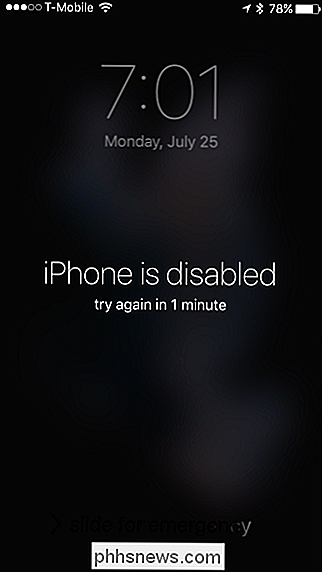
Det kan være nok til å frata uformelle datatyver, men det er alltid en sjanse for at noen kan få hell og gjette det med noen få gjetninger, som er hvorfor du bør prøve å bruke et tilfeldig eller vanskelig å gjette nummer. Ikke bare bruk noe som 1-1-1-1-1-1 eller 1-2-3-4-5-6.
Denne enheten er satt til selvdestruksjon
Det er et annet alternativ: Du kan helt tørke iPhone eller iPad etter 10 mislykkede forsøk. (Pass på at du beholder sikkerhetskopier hvis du aktiverer dette, skjønt.)
Dette alternativet er slått av som standard. For å slå den på, åpner du først Innstillingene og trykker deretter på "Berør ID og passord".
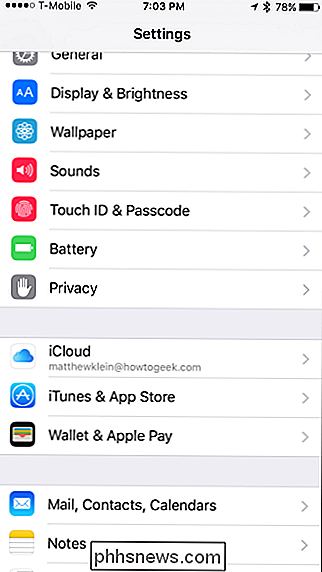
Du må taste inn passordet ditt for å få tilgang til disse innstillingene.
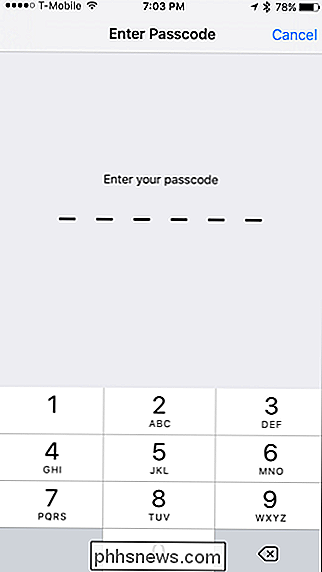
Bla til bunnen av innstillinger for berørings ID og passord og trykk på "Slett data" for å aktivere selvdestruksjonsfunksjonen.
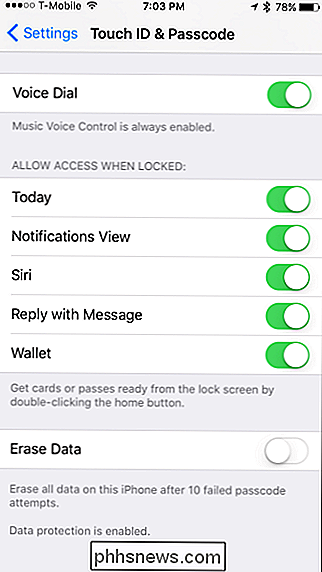
Det anbefales at du foretar hyppige lokale sikkerhetskopier av dataene dine ved hjelp av iTunes etter at dette er aktivert ellers, hvis telefonen slettes, blir dataene dine gått bra. Hvis du er bekymret for å liksom glemme passordet ditt, kan du prøve å bruke en egendefinert alfanumerisk kode.
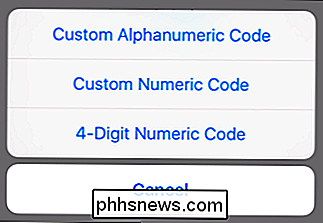
Det er sannsynligvis en god ide at du forplikter passordet ditt til minne først før du slår på slettedata-alternativet, eller slå av det midlertidigt når du endrer passordet ditt til noe annet.
Det siste du vil gjøre er å tro at du beskytter enhetens verdifulle innhold, bare for å innse at selv du ikke har tilgang til det. Hvis du glemmer passordet ditt, må du ikke bekymre deg, vi har dekket deg.

Løs Windows Live Mail Error 0x800CCC0B
Windows Live Mail er e-postklienten som er en del av Microsofts Windows Live-programserie. En vanlig feil som oppstår når du bruker Live Mail, har å gjøre med å autentisere en server for utgående e-post. Lær hvordan du reparerer Windows Live Mail Error 0x800CCC0B.Autentisering av utgående e-postservere Når du mottar e-post i en hvilken som helst e-postklient, er det nødvendig å bruke brukernavn og passord for å godkjenne at du har rett til å motta e-postene i kontoen din. POP-servere

Er det kvantifiserbare bevis for strøm-sykling en ruter i 10 sekunder?
Vi har alle hørt råd om strømcykling av en elektronisk enhet for å løse problemer, men er strømkjøling bedre enn å bare koble fra og koble enheten til igjen? Dagens SuperUser Q & A-post har svar på en nysgjerrig leser spørsmålet. Dagens Spørsmål og svar-sesjon kommer til oss med høflighet av SuperUser-en underavdeling av Stack Exchange, en fellesskapsdrevet gruppe av Q & A-nettsteder.



